Funkcia IF v programe Excel
Funkcia IF v programe Excel kontroluje, či je podmienka splnená, a ak je (TRUE), vráti hodnotu a inú hodnotu, ak podmienku nespĺňa (FALSE). Funkcia IF dáva formuli Excel rozhodovacie schopnosti. Táto funkcia obsahuje tri argumenty, každý oddelený čiarkou.
IF funkcia je veľmi užitočná a najbežnejšie používaná podmienená funkcia v programe Excel, táto funkcia sa používa na získanie výsledku na základe určitých kritérií; napríklad ak je splnená podmienka A, potom by mala byť hodnota B a ak nie je splnená, mala by byť hodnota C, táto funkcia má tri argumenty, prvý argument sú kritériá, zatiaľ čo druhý argument je výsledok, keď podmienka je pravdivá a tretí argument je, keď je podmienka nepravdivá.
Syntax

Ako používať funkciu IF v programe Excel
Príklad č
Poďme diskutovať o príklade funkcie IF.
Ak by na planéte nebol kyslík, potom nebude ani život, ani kyslík, ani život na planéte.

Musíme zistiť, či je na planétach uvedených v zozname možný život; podmienkou musí byť dostupnosť kyslíka; v stĺpci B sme určili, či je na danej planéte kyslík alebo nie.
Pomocou funkcie IF teda zistíme, či je na planéte život možný alebo nie

Aplikáciou vzorca If v C2 teda
= ak (B2 = „Áno“, „Život je možný“, „Život nie je možný“)

Potiahnutím vzorca IF nadol zistíme, že Život je na Zemi možný iba preto, že je k dispozícii kyslík.


Vývojový diagram funkcie IF
 1. prípad:
1. prípad:
 Podobne bude rovnaký tok pre podmienku IF pre 2. a 3. prípad.
Podobne bude rovnaký tok pre podmienku IF pre 2. a 3. prípad.
4. prípad:
 Vidíte teda, že funkcia IF nám umožňuje logické porovnanie medzi hodnotami. Modus operandi IF je, ak je niečo pravdivé, potom urobte niečo, inak urobte niečo iné.
Vidíte teda, že funkcia IF nám umožňuje logické porovnanie medzi hodnotami. Modus operandi IF je, ak je niečo pravdivé, potom urobte niečo, inak urobte niečo iné.
Príklad č
Ak v tomto príklade funkcie IF máme zoznam rokov a chceme zistiť, či je daný rok priestupný alebo nie.
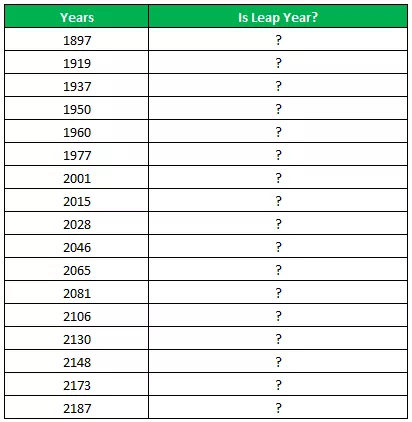
Prestupný rok je rok, ktorý má 366 dní (extra deň je 29. februára). Podmienkou kontroly roka je priestupný rok alebo nie, rok musí byť presne deliteľný 4 a súčasne nie presne deliteľný 100, potom je to priestupný rok, alebo ak je rok presne deliteľný 400, potom je to priestupný rok.
Aby sme teda našli zvyšok po tom, ako je číslo delené deliteľom, použijeme funkciu MOD.
Takže ak MOD (rok, 4) = 0 a MOD (rok, 100) (sa nerovná) 0, potom je to priestupný rok
Alebo ak MOD (rok, 400) = 0, potom aj priestupný rok, inak to nie je priestupný rok
Takže v programe Excel by vzorec na zistenie priestupného roku bol
= IF (OR (AND ((MOD (rok, 4) = 0), (MOD (rok, 100) 0)), (MOD (rok, 400) = 0)), „priestupný rok“, „nie skok Rok “)
Kde Rok je referenčná hodnota


Takže po použití vzorca If dostaneme zoznam rokov, ktoré sú priestupným rokom, 1960, 2028 a 2148 v zozname sú priestupným rokom.



Vo vyššie uvedenom prípade sme teda na nájdenie priestupného roku použili funkciu IF IFING, AND, OR a MOD. AND sa používa, keď sa majú dve podmienky skontrolovať ako TRUE a OR, ak sa má niektorá z podmienok skontrolovať ako TRUE.
Príklad č
V tomto príklade funkcie IF sú logické operátory a ich význam použitý v podmienkach funkcie IF najlepšie:

Ďalším príkladom funkcie IF, ak je zoznam vodičov a tam je križovatka cesty, odbočenie doprava vedie do mesta B a odbočenie doľava do mesta C a chceme zistiť, že vodiči majú svoje ciele do mesta B a mesta C.


Opäť použijeme funkciu IF na nájdenie cieľa; podľa podmienky, ak vodič odbočuje vpravo, prichádza do mesta B a v prípade, že odbočuje doľava, prichádza do mesta C.
Vzorec IF v programe Excel by teda bol
= ak (B2 = „Vľavo“, „Mesto C“, „Mesto B“)

Ak potiahneme vzorec, dostaneme ciele každého vodiča pre vykonaný otočný pohyb.

Výkon:

Celkom 6 vodičov dorazilo do mesta C a zvyšní, čo sú 4, do mesta B.
Príklad č
V tomto príklade funkcie IF budeme používať funkciu excelu IF Vlookup. Máme inventár, ktorý obsahuje zoznam položiek a počet položiek

Názvy položiek sú uvedené v stĺpci A a počet položiek v stĺpci B a v E2 máme zoznam na overenie údajov obsahujúci celý zoznam položiek. Teraz chceme skontrolovať, či je položka k dispozícii v inventári alebo nie.
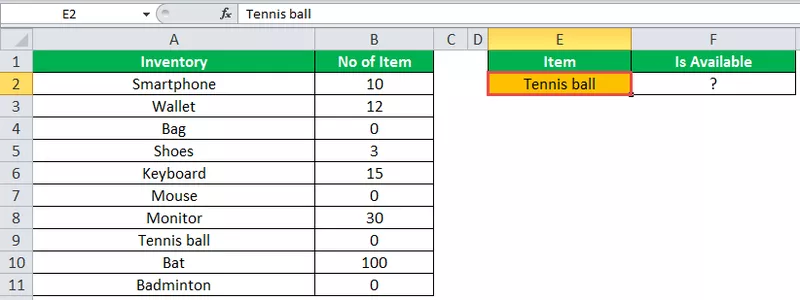
Ak chcete skontrolovať, či použijeme vlookup spolu s funkciou IF, funkcia vlookup vyhľadá počet hodnôt položiek a funkcia IF skontroluje, či je počet položiek väčší ako nula alebo nie.
Takže v F2 použijeme vzorec If v programe Excel.
= IF (VLOOKUP (E2, A2: B11,2,0) = 0, „Položka nie je k dispozícii“, „Položka je k dispozícii“)
Ak je vyhľadávacia hodnota položky rovná 0, potom položka nie je k dispozícii, inak je položka k dispozícii.

Ak vyberieme ktorúkoľvek inú položku v zozname položiek E2, môžeme vedieť, či je položka v inventári k dispozícii alebo nie.

Vnorené IF:
Ak sa funkcia IF použije v inom vzorci IF v programe Excel, je to známe ako vnorená funkcia IF. Ak je potrebné splniť viac podmienok, v takom prípade musíme použiť vnorený IF.
Vnorenie funkcie IF do programu Excel syntakticky možno napísať ako
IF (condition1, value_if_true1, IF (condition2, value_if_true2, value_if_false2))
Príklad č
V tomto príklade funkcie programu Excel IF máme zoznam študentov a ich známky a máme kritériá pre hodnotenie v závislosti od známok, ktoré študent získal, a musíme nájsť známku pre každého študenta.

Použijeme podmienky If, aby sme našli známku študenta, použijeme vnorený IF v exceli, to znamená v podmienkach IF, pretože na určenie stupňa každého študenta máme viac kritérií.

Použijeme viac podmienok IF s funkciou AND zistíme známku, vzorec bude
= IF ((B2> = 95), „A“, IF (AND (B2> = 85, B2 = 75, B2 = 61, B2 <= 74), „D“, „F“))))
Vieme, že funkcia IF kontroluje logickú podmienku
= IF (logical_test, (value_if_true), (value_if_false))
Poďme to prelomiť a skontrolovať,
- 1 st logický test B2> = 95
- Value_if_true execute: “A” (stupeň A)
- else (čiarka) zadajte value_if_false
- value_if_false - opäť nájde ďalšiu podmienku IF a zadá podmienku IF
- 2 nd Logický test B2> = 85 (logický výraz 1) a B2 <= 94 (logický výraz 2); pretože testujeme obidve, podmienky musia byť TRUE a na kontrolu viacnásobného logického výrazu sme použili AND
- Value_if_true execute: “B” (stupeň B)
- else (čiarka) zadajte value_if_false
- value_if_false - opäť nájde ďalšiu podmienku IF a zadá podmienku IF
- 3 rd Logický test B2> = 75 (logický výraz 1) a B2 <= 84 (logický výraz 2); pretože testujeme obidve, podmienky musia byť TRUE a na kontrolu viacnásobného logického výrazu sme použili AND
- Value_if_true execute: “C” (stupeň C)
- else (čiarka) zadajte value_if_false
- value_if_false - opäť nájde ďalšiu podmienku IF a zadá podmienku IF
- 4 th Logický test B2> = 61 (logický výraz 1) a B2 <= 74 (logický výraz 2); pretože testujeme obidve, podmienky musia byť TRUE a na kontrolu viacnásobného logického výrazu sme použili AND
- Value_if_true execute: “D” (stupeň D)
- else (čiarka) zadajte value_if_false
- value_if_false execute: “F” (stupeň F)
- Záverečná zátvorka



Na čo treba pamätať
- Funkciu Nesting if používajte v obmedzenom rozsahu, pretože viacnásobné príkazy if vyžadujú veľké premýšľanie, aby ste ich zostavili presne.
- Kedykoľvek použijeme viac príkazov IF, vyžaduje to viac otvorených a záverečných zátvoriek (), ktoré sa často dajú ťažko zvládnuť. Excel poskytuje najlepší spôsob riešenia tejto situácie, skontrolujte farbu každej úvodnej a záverečnej zátvorky; posledná farba uzatváracej zátvorky by bola vždy čierna, čo označuje, že výraz vzorca končí.
- Kedykoľvek odovzdáme hodnotu reťazca, pre argument value_if_true a value_if_false alebo otestujeme odkaz na hodnotu reťazca, ktorá musí byť vždy v úvodzovkách, jednoduché odovzdanie hodnoty reťazca bez úvodzoviek by malo za následok # NÁZOV? chyba









